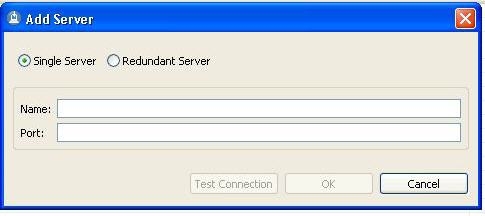Ho hloka k'homphieutha ho PC ke ntho e sithabetsang, empa e ka lekanngoa. Liphoso tse lebisang ho sa sebetse ha Inthanete li kopana ka bobeli tsamaisong ea Windows le phoso ea mofani kapa ka lebaka la ho hlōleha ha mochine.
Litaba
- Lisosa tse tloaelehileng tsa ho hloka Inthanete ho Windows 7
- Mathata a tloaelehileng a Inthanete ho Windows 7
- Inthanete e sa tsejoeng
- Fetola maemo a motheo a IP
- Tsela ea ho hlōleha ha protocol ea TCP / IP
- Bothata ba DHCP
- Video: tlosa marangrang a sa tsejoeng ho Windows 7
- Seterata se sa lekanyetsoang ha se fumanehe ho Windows 7/8/10
- Fetola mokhoa oa matla oa adapter ea matla
- Tlhophiso ea Mangolo ea seterata sa kamehla
- Laola Driver Adapter Drivers
- Video: lokisa tsela e ka tlaase ea seterata ka ho tsosolosa mokhanni oa lisebelisoa
- Ho rarolla bothata ba Gateway Error le FIPS
- Phoso 619
- Phoso ea 638
- Phoso 651
- Ntle le modem kapa router
- Le router
- K'homphieutha ea bobeli ea marang-rang kapa adapter
- Adapter e tima
- Mocha o sa sebelisoe
- Phoso 691
- Phoso ea ho kena le ea password
- Lithibelo le litlhoko tsa mofani
- Phoso 720
- Khutlisetsa libaka ka ho khutlela morao Windows
- Khutlisa hape ka mohala oa litaelo
- Ho sebelisa ho ngolisa le ho kenya motsoako o mocha
- U se ke ua kopitsa lifaele tse tsoang Inthaneteng
- Video: lokisa lifaele tsa lits'oantso ka ho ngolisa mohlophisi Windows 7
- Ha ho molumo ho Internet
- Video: ha ho na molumo ho Internet ho Windows 7
- Lipatlisiso tsa PPPoE
- Liphoso tsa ho kopanya tsa PPPoE
- Phoso 629
- Phoso 676/680
- Phoso 678
- Phoso 734
- Phoso ea 735
- Phoso 769
- Video: Ho qoba ho etsa liphoso tsa PPPoE
- Tsela ea ho qoba mathata ka Inthanete ho Windows 7
Lisosa tse tloaelehileng tsa ho hloka Inthanete ho Windows 7
Inthanete ho Windows e ka 'na ea hlōleha maemong a latelang:
- Litlhophiso tse sa nepahalang tsa PC le router;
- ho se khone ho lefa letsatsing le hlahlamang kapa khoeli ka mor'a e fetileng;
- mehloli ea matla libakeng tsa mohloli oa mekhoa ea motlakase kapa mochine oa selefouno;
- kotsi ts'ebetsong ea marang-rang (tšenyo ea melaetsa ea puisano nakong ea ho epolloa le ho haha);
- ho qala ka mofani oa thepa kapa mohoebi nakong ea lihora tse potlakileng kapa ka lebaka la tšitiso e matla;
- tšenyo ea motlakase, ho hlōleha ha router ho motho ea sebelisang;
- ho hloka mochine oa mochine, ho senya lifaele tsa mokhanni mochong oa C;
- Likokoana-hloko tsa Windows 7 kapa liphoso tse bakang ho hlōleha ha fono ea SYS / DLL.
Mathata a tloaelehileng a Inthanete ho Windows 7
Inthanete e sa sebetsang ho PC, mosebedisi o iponahatsa ka litsela tse fapaneng. Liphuso tse latelang li tloaelehile:
- marangrang a sa tsejoeng ntle le ho kena ho Internet
- seterata se sa sebetseng se sebetsang;
- ho utloahalang ha u kena Inthaneteng;
- ha u kopatse lifaele tsa Inthanete;
- lintlha tse tobileng (tse baloang) tse amanang le liprotocol, likopano, lipalangoang le lits'ebeletso tsa Inthanete.
Sepheo sa ho qetela se hloka mokhoa o khethehileng oa ho lokisa ho fihlella ho Inthanete.
Inthanete e sa tsejoeng
Ka makhetlo a mangata, ho hlokomoloha marang-rang ho Windows ho etsahala ka lebaka la mosebetsi oa mofani. Kajeno u ngolisitse mekhoa ea IP e sebetsang maobane, 'me kajeno ba nkoa e le basele.

Inthaneteng e ke ke ea ba teng ho fihlela marang-rang a lekanyetsoa
Ka mohlala, o nkile ho hokahanngoa ha leihlo le phahameng.
Fetola maemo a motheo a IP
- Haeba mohokahanyo oa hau o sa tsamaee ka kotloloho, empa ka router, joale oe tlose 'me u kopanye mohala oa LAN oa mofani ho adapter ea LAN e kene-keneng ea PC.
- E-ea litontsong tsa ho kopanya tseleng: "Qala" - "Panel Control" - "Network le Sharing Center".

Inthanete e sa tsejoeng e ka pata lebitso la seterata sa Inthaneteng
- E-ea ho "Fetola maemo a adapter", khetha khetho e robehileng 'me u tobetse ho eona ka tokelo ea mouse. Lenaneng la lihlooho, khetha "Lihlahisoa."

Tlosa kgokahanyo pele u e beha.
- Khetha karolo ea "Inthaneteng ea TCP / IP", tobetsa ho "Properties".

Khetha karolo ea "Inthaneteng ea TCP / IP", tobetsa ho "Properties"
- Haeba mofani a se na aterese ea IP, etsa hore kabelo ea aterese e ikemetseng.

Numella ho arabela ka auto
- Koala lifensetere tsohle ka ho tobetsa "OK", qala hape Windows.
Haeba u sa atlehe, pheta mehato ena ho PC e 'ngoe.
Tsela ea ho hlōleha ha protocol ea TCP / IP
Khetho e kholo - ka har'a molaetsa oa Windows. Etsa se latelang:
- Qala kopo ea "Line Line" le litokelo tsa motsamaisi.

Melao ea tsamaiso e hlokahalang ho phethahatsa litaelo tsa tsamaiso.
- Sebelisa taelo "neth int ip reset resetlog.txt". E tla hlakola histori ea ho tsosolosoa ha khokahano ea hau.

Melao eohle e qalisoa ka ho hatisa senotlolo sa ho kenya lebokoseng.
- Koala sesebelisoa sa Command Prompt 'me u qalelle Windows.
Ho ka 'na ha etsahala hore ebe kgokahano ha e amoheloe.
Bothata ba DHCP
Haeba marang-rang oo u amanang le oona e ntse e "sa tsejoe", tsosolosa maemo a DHCP:
- Tsamaisa molaetsa oa Windows oa litaelo ka litokelo tsa motsamaisi 'me u kene "ipconfig".

E bonts'a litlhophiso tsa morao-rao ka taelo "IPConfig"
- Haeba aterese "Tsela e kholo" ke 169.254. *. *, Ebe o tsosolosa router ea hau (haeba u sebelisa router). Qala hape PC.
Haeba router e sa sebelisoe, hlahloba lisebelisoa tsohle ho tswa ho Mohloli oa Sesebelisoa sa Windows:
- Fetela tseleng: "Qala" - "Tsela ea ho Laola" - "Mookameli oa Sesebelisoa".

Tlosa letšoao la letšoao (ponahalo ea khale) ho e fumana habonolo.
- Tlosa thepa ea adapter ea hau, tobetsa "Advanced", tobetsa "Inthaneteng Kerese".

Ho hlahloba thepa ea adapter ho tla fana ka monyetla oa ho e beha hape
- Kenya sekhetho se nang le sekhahla ka hexadecimal (litlhaku tse 12). Koala lifensetere tsohle ka ho tobetsa "OK".
- Tšoaea "ipconfig / release" le "ipconfig / renew" molaong oa taelo. Melao ena e tla qala mochine oa hau oa marang-rang.
- Koala lifensetere tsohle tse sa tsejoeng 'me u qalelle Windows.
Haeba u hlōlehile, iteanye le mofani oa tšehetso.
Video: tlosa marangrang a sa tsejoeng ho Windows 7
Seterata se sa lekanyetsoang ha se fumanehe ho Windows 7/8/10
Hape ho na le tharollo e 'maloa.
Fetola mokhoa oa matla oa adapter ea matla
Etsa se latelang:
- Bula lisebelisoa tse seng li tloaelehile tsa adapter ea hau ea marang-rang (ka Windows Manager Manager) mme u ee tabeng ea Power Management.

E-ea Thabeng ea Tsamaiso ea Matla.
- Tlosa tšobotsi ea motlakase oa motlakase.
- Koala lifensetere tsohle ka ho tobetsa "OK".
- Haeba u beha mochine o se nang mohala, tsamaea ka tsela e reng "Qala" - "Panel Control" - "Power Supply" 'me u tobetse boholo ba tshebetso.

Sena se hlokahala e le hore leseli le se ke la kenella mocheng oa ho emisa.
- Koala fensetere ena ka ho tobetsa "Ho lokile" 'me u qalelle Windows.
Tlhophiso ea Mangolo ea seterata sa kamehla
Mokhoa ona o loketse li-routers tsa Wi-Fi le li-routers feela (ka mohlala, haeba u theha khokahano ofising ea k'hamphani e kholo, sepetlele kapa univesithing) le li-routers tse sebetsang ka mokhoa o kopantsoeng (mohlala, e le sebaka sa ho fihlella lebenkeleng, ofisi kapa sehlopha sa marang-rang).
- Fumana lintho tse tloaelehileng tsa adapter ea hau ea marang-rang.
- Bula matlotlo a protocol ea TCP / IP (phetolelo ea 4).
- Kenya mehala e khethehileng ea IP. Kahoo, haeba u sebelisa router e nang le aterese 192.168.0.1, e ngolise e le tsela e kholo ea tsela.

IP-assignment e tla thusa feela ho fihlella Inthanete ntle le litlhophiso (lisebelisoa tsa cellular)
- U ka boela ua kenya liaterese tse tsebahalang tsa DNS - 8.8.8.8 le 8.8.4.4 (liaterese tsa Google). Ba ka potlakisa ho hokahanya.
- Koala lifensetere tsohle ka ho tobetsa "OK" 'me u qale ho bula Windows.
Laola Driver Adapter Drivers
Bakhanni ba behiloeng ke Microsoft le boitsebiso bo bong ba Windows ha ba atlehe kamehla.
- Bula libopeho tse seng li tloaelehile tsa thepa ea marang-rang ho sebelisa Windows Device Manager.
- E-ea tab ea "Driver" 'me u tlose mokhanni oa molao ea tlileng ka Windows.

U ka tlosa kapa ua thibela thepa ena ho Windows system
- Kopolang ho e 'ngoe ea PC kapa gadget mme o fetise mochini oa mokhanni bakeng sa adapter ena e thata. E kenya ka ho sebelisa faele ea hau ea tlhomamiso kapa ho sebelisa mochini oa bocha oa ho khanna moetapele oa Mochine oa Windows. Ha o khutlisetsa lisebelisoa, ho molemo ho nka bakhanni hang-hang ho setsing sa moetsi oa sesebelisoa sa hau.

Khothalletsa mokhanni - kenya le ho kenya phetolelo e ncha
- Ha e qetile, qala hape Windows.
Haeba mokhanni a fetola feela ho mpefatsa boemo, khutlela mohahong oa mokhanni fensetere 'me u sebelise ho khutla ha adapter ea hau.

Konopo e sebetsa ha mokhanni a fetotsoe hore e be phetolelo e ncha.
Video: lokisa tsela e ka tlaase ea seterata ka ho tsosolosa mokhanni oa lisebelisoa
Ho rarolla bothata ba Gateway Error le FIPS
Etsa se latelang.
- Kenya fensetere ea sefouno e se e tloaelehile ea Windows 7 ka ho latela tsela "Qala" - "Panel Control" - "Network le Sharing Center" - "Fetola maemo a adaptator".
- Tobetsa ka ho le letona ho letšoao la ho kopanya. Khetha "boemo". Boitsebiso bo mabapi le kgokahanyo ea ts'ebetso e ka boela ea buloa ka ho khutlela ho fensetere e kholo ea Network Control Center le ho tobetsa lebitso la mohala oa sefeela.

Sena se tla bonts'a tlhahisoleseding mabapi le sephethephethe le nako, likonopo ho kenya lisebelisoa, joalo-joalo.
- Tobetsa fensetereng e butsoeng, "Lisebelisoa tse se nang theko".

Ho kena ho thepa e se nang thepa
- Tlanya tabeng ea "Tšireletso".

Phallela ho khetho e tsoetseng pele
- Tobetsa konopo ea "Advanced Advanced Settings".

FIPS e thusa ho rarolla bothata ba ho kopanya lebaleng le tloaelehileng.
- Etsa kgetho ea FIPS, haufi le lifensetere tsohle ka ho tobetsa "OK", 'me u qalelle Windows.
Phoso 619
Phoso ena e tlaleha ho koaloa ha lipalangoang tsa lenaneo ho Windows.
Etsa se latelang.
- Qala hape Windows.
- "Hōla" khokahano ea hau 'me u kopane hape.
- Thibela tšebeletso ea Firewall ea Windows (ka litšebeletso ho Mookameli oa Mosebetsi).

Tobetsa konopo ea ho emisa, thibela autorun 'me u tobetse "OK"
- E-ea ho fensetere ea li-network ea Windows, khetha khokahano ea hau, tobetsa ka ho le letona ho eona ebe u khetha "Lihlahisoa" ho menu ea moelelo ebe u khetha "Tshireletso" tab. Beha "Password e sa sireletsehang".

Tlosa ho kenyeletsa ho lebo ea tšireletso ea thepa ea ho ikopanya
- Hlahisa kapa khutlisetsa bakhanni ba lisebelisoa tsa hau tsa marang-rang.
Phoso ea 638
Phoso ena e bolela hore k'homphieutha e hōle ha ea ka ea arabela k ¯ opo ea hau ka nako.

Ha ho karabo ho PC e hōle
Mabaka:
- khokahano e sa tšepahaleng (lisebelisoa tse senyehileng, li-connectors);
- karete ea marang-rang ha e sebetse (karete ka boeona kapa mokhanni o senyehile);
- lisebelisoa tsa liphuputso
- lisebelisoa li holofetse (mochine o se nang mohala kapa modem ea cellular, router, switch, LAN-Hub, kapa seva-lehlakoreng la patch panel);
- Liphoso tsa melaetsa ea Windows;
- livaerase tsamaisong;
- ho kenngoa ha meralo ea mananeo a sa nepahalang;
- ho tlosoa kapa ho kenngoa ha lifaele tsa tsamaiso ka liphetolelo tse sa tsejoeng (hangata, ts'ireletso ea lifaele le li-folders ho C: Windows directory e sebetsang).
U ka etsa'ng:
- hlahloba hore na router e sebetsa (mocholo, switch, patch panels, joalo-joalo), 'me haeba lipontšo tsa eona li phatlalalitsoe, ho bonts'a hore boemo bo khoneha le LAN / WAN / Internet / wireless operation;

Ena ke seteishene sa pontšo se sebelisoang
- qalella k'homphieutha le lisebelisoa tsohle (tse leng) ho laolla data pele ho buffer buffer (the periphery hang hang ha buffer ena e feta);
- hlahloba hore na lenane la lipuo le lipalangoang li bulehile ho router (kapa sechabeng se seng), hore na Windows Firewall e ba thibela;
- hlahloba lisebelisoa tsa DHCP (kopo ka ho iketsa liaterese ho PC ka 'ngoe ho tloha letamong la router kapa router).
Phoso 651
Ho na le tharollo e 'maloa ea phoso ena.

Mochine oa mochine o tlalehile phoso 651
Ntle le modem kapa router
Litlhahiso tsena li latelang.
- Kopana hape le cable ea LAN.
- Hlahloba hore na li-antivirus le lisebelisoa tse ling li kentse eng tse thibelang liaterese, lipalangoang, li-protocol, le litšebeletso tsa Inthanete. Tlosa mananeo ana ka nakoana.
- Tlosa mochine oa bobeli (modem ea cellular, adapter ea marang-rang ea Wi-Fi), haeba ho na le e 'ngoe.
- Qala hape Windows.
- Khutlisetsa kapa u ntlafatse mokhanni oa lisebelisoa tsa marang-rang (bona litaelo tse ka holimo).
Le router
- Qala hape router eo Inthanete e tsoang ho mofani oa eona.
- Hlahisa mekhoa ka ho hatisa konopo ea Reset bakeng sa metsotsoana e seng mekae, kena-kenana le router ho tswa ho sebapali leha e le sefe mme u lokise router ho latela litaelo tse fumanoang ho mofani.
Phoso ea 651 hangata e amahanngoa le ho hokahanngoa ha lebelo le phahameng. Hape, ke eona mosebetsi oa router ka boeona, o hloka feela ho lokisetsa ho abuoa ha Inthanete ka mohala le Wi-Fi, o etsoang ka mor'a hore ho rekisoe router kapa ka morao e mong hape.

Ho e tšoara ka metsotsoana e seng mekae e tla khutlisetsa maemo ohle a hau.
K'homphieutha ea bobeli ea marang-rang kapa adapter
Sheba marang-rang ao u amanang le 'ona.

Ho na le inthanete ho sesebedisoa sena.
Ke adapter e le 'ngoe feela eo u ka fumanang Inthanete ho eona. Tse ling tsohle li hloka ho tima. E-ea "Network and Sharing Center". Haeba u na le mehala e 'meli ho bafani ba fapaneng, tlohela e' ngoe ea tsona.

Haeba u na le lisebelisoa tse peli tse tsoang ho bafani ba fapaneng, thibela e mong oa bona.
Adapter e tima
Hangata ho na le ho khethoa ha khokahano ea hau. Ka mor'a ho tobetsa konopo ea tooba e nepahetseng le ho khetha "Connect", u fumana hore li-statuse li fetola e mong le e mong, ka mohlala: "Thepa ea marang-rang ha e amane" - "Ho khetholla" - "Ho sa khoneha". Ka nako e tsoanang, molaetsa oa phoso 651. Khutlisetsa kapa u ntlafatse mokhanni oa lisebelisoa tsa marang-rang.
Mocha o sa sebelisoe
Etsa se latelang.
- Bula Mookameli oa Sesebelisoa sa Windows o se o ntse o tseba ka ho latela tsela "Qala" - "Panel Control" - "Mookameli oa Sesebelisoa" 'me u fumane adapter ea hau lethathamong.
- Haeba e ngotsoe ka "motsu o ka tlaase", tobetsa ka ho le letona ho eona 'me u khethe "Kholisa."

Khetha "Matlafatsa"
- Khutlisetsa hape. Haeba seo se sa sebetse, khetha "Sireletsa" 'me u tobetsa "Etsa hore o sebetse" hape.
- Haeba sesebedisoa se ntse se sa kopanye, tobetsa "Tlosa" 'me u se khutlisetse. Latela litaelo tsa wizard bakeng sa lisebelisoa tse ncha tsa Windows. Ketso e 'ngoe le e' ngoe e ka 'na ea hloka ho qalisa Windows.
Maemong a mang, ntle le thuso ea mofani, u tla thusoa ke:
- Windows rollback ho letsatsi la pejana karolong ea maruo ea ho nchafatsa;
- Windows e hlaphoheloa setšoantšong mecheng ea tlhomamiso (sesebelisoa sa ho rarolla Windows se ka sebetsa);
- ho khutlisetsoa ka botlalo ea Windows.
Phoso 691
Sebopeho sa phoso ke ho se nepahale ho ts'ebetso ea ts'ireletso ea ts'ireletso (seva e sa nepahalang, litlhaloso tse sa nepahalang, theknoloji ea PPPoE ha e sebetse).

E hlaha ho Windows XP / Vista / 7
Molaetsa o ka ba o qaqileng haholoanyane.

Windows e boetse e fana ka maikutlo a ho beha linyeoe tsena historing ea eona.
Phoso ea ho kena le ea password
Ena ke sesosa se tloaelehileng ka ho fetisisa sa phoso 691. Ho hlokahala ho lokisa login e sa nepahaleng le password, taelo, sebapali le ho letsetsa (haeba ho le joalo) ho li-setting tsa ho kopanya. Thupelo e ts'oana le Windows XP / Vista / 7.
- Haeba tumello e hlōleha, Windows e tla u susumelletsa hore u kene lebitso le password ka letsoho.

Sena se etsahala ha mohokahanyo o hlōleha ka kotloloho.
- Ho kopa lintlha tsena, bula litsamaiso tsa khokahanyo ea hau ka ho ea fensetereng e seng e tloaelehile ea khokahano ea marang-rang. Bula matlotlo a khokahanyo ea hau e hōle 'me u nolofalletse lebitso le password.

Numella lebitso la mohokahanyo le sepheo sa password
- Koala fensetere ka ho tobetsa "OK", qala ho qala Windows ebe o ikopanya hape.
Lithibelo le litlhoko tsa mofani
Hlahloba hore tefiso ea moputso e sa lefelloeng e felile.
U ka 'na ua tlameha ho "tlama" sesebelisoa ho akhaonto ea hau ka "Account Account" ho websaeteng ea mofani oa mofani kapa mochine oa selefouno - sheba hore na ke eng.
Phoso 720
E tlaleha ho ba sieo ha PPP ho laola protocol.
Khutlisetsa libaka ka ho khutlela morao Windows
Etsa se latelang.
- Sebelisa tshebediso ea Ts'ebetso ea Ts'ebetso ka "taelo ea" rstrui.exe "ka lebokose la lebokose la Run.

Kenya poleloana "rstrui.exe" mme u tobetsa "OK"
- Tlanya E latelang.

Latela "Wizard Recovery Wizard".
- Khetha letsatsi la Windows ho hlaphoheloa.

Khetha letsatsi la phomolo ka tlhaloso e lakatsehang.
- Etsa bonnete ba letšoao le khethiloeng la pholiso

Tobetsa konopo e loketseng ho qala tshebetso.
Nakong ea ho tsosolosa boemo ba eona ba pele, tsamaiso e tla qala hape.
Khutlisa hape ka mohala oa litaelo
Etsa se latelang.
- Tlolela kopo ea "Command Line" e seng e tsejoa ka litokelo tsa motsamaisi 'me u kene taelo ea "neth winsock reset".

Ho phethoa ha "neth winsock reset" molaong oa taelo
- Ka mor'a hore u phethe taelo, koala kopo ebe u qala le Windows.
Ho sebelisa ho ngolisa le ho kenya motsoako o mocha
Etsa se latelang.
- Bula mohlophisi oa ngoliso ka taelo ea "regedit" lebokoseng la "Matha".
- E-ea tseleng ea HKEY_LOCAL_MACHINE System CurrentControlSet Litšebeletso le ka "Foliso" ea fensetere, tlosa liforomo tse peli: "Winsock" le "Winsock2".
- Qala hape Windows. Li-folders tsena li tla ngoloa.
- Ka fensetere ea li-network, bula li-"Local Area Connections" mme u ee ho kenya lisebelisoa tsa "Internet Protocol (TCP / IP)".

Lokisa TCP / IP
- Khetha mokhoa oa protocol ebe o tobetsa "Add".

Tobetsa konopo ea eketsa
- Khetha protocol ea "Multicast e tšepahalang".

Tobetsa ho kenya karolo ena ho tloha disk.
- Hlalosa lenane la tsamaiso "C: Windows inf nettcpip.inf".

Ngolisa aterese ena ebe u tobetsa "OK"
- Khetha "Internet Protocol (TCP / IP)".

Tobetsa "OK" ho qeta ho kenya.
- Koala lifensetere tsohle ka ho tobetsa "OK", qala hape Windows.
U se ke ua kopitsa lifaele tse tsoang Inthaneteng
Hoa etsahala hore u atlehile "ho palama" liwebsaeteng, 'me ho kopitsa ha ho khonehe. Ho na le mabaka a mangata.
- Ho fihlella faele e kōpetsoeng ha ho lumelloe ke molao. Sebelisa li-anonymous, theknoloji ea VPN, network ea Tor, le mekhoa e meng ea ho fetela thibelo eo basebelisi ba bangata ba e nkang e sa sebetse. Не пользуйтесь обходом блокировки сайтов для получения доступа к экстремистским сайтам, для поддержания информационной войны против правительства и народов разных стран, распространения порнографических материалов и т. д.

Закрытие доступа на любимый сайт может появиться в любой момент
- Владелец веб-узла переместил, переименовал или изъял данный файл по требованию правообладателя или самостоятельно.

В этом случае стоит поискать этот же фильм на других сайтах
- Внезапный дисконнект. Постоянные дисконнекты, связанные с перегрузкой сетей. Ka mohlala, MegaFon e tsamaisitsoeng pele ho tsamaisoa ha marang-rang a 3G Russia, e theha ka 2006-2007. Nako ea nako ea nako ke 20-46 metsotso, e neng e atisa ho belaela ka ba ngolisitseng, ho potoloha sephethephethe ho fihlela ho 100 KB ka nako ea thuto. Ba bang ba bona, ba leka ho kenya ntho e "boima ka ho fetisisa" ka GPRS / EDGE e fokolang le ho se be le mookameli oa thepa le ho khutla nakong ea mahlaseli, ba ile ba oela litšila tse ntle tsa chelete ho tloha ka akhaonto. Hamorao, ka ho ata ha marang-rang a 3G le ho qalisoa ha 4G, bothata bona bo ile ba tlosoa le ho lebaloa. Hona joale likhahla tse sa khaotseng li nkeloa sebaka ke "ho" bohlale "- ho fokotsa ho qobelloa ka har'a lebelo la sephethephethe ka potlako ho feta lihora tse ngata le" ho khaola "lebelo ho fihlela ho 64-128 kbit / s ka mor'a hore karolo ea eona e ka sehloohong e felile (e loantšanang le ba ratang toropo).

Beeline bakeng sa bapalami ba Magadan ba khaotse ho potlakela ho 16 kbps
- Tlhōlisano ea chelete ho tsoa akhaonteng: ho kopanya litšebeletso tsa boikhathollo ntle le tsebo ea mofani oa lits'ebetso, ho kopana le lits'ebeletso tse eketsehileng ha ho fetola lekhetho, tefo ea tefo ea sephethephethe ho tsoa mehloling ea batho ba mefuta e meraro (sehlopha sa ho fokotsa lichelete tse eketsehileng ho feta "moahi") Tekano ea moeletsi e ile ea fetoha e mpe, 'me ho fihlella ho Inthanete ho emisitsoe.

Motho eo ho thoeng o rometse likōpo tsa lipalo tseo a sa kang a li kōpa.
- Ho hlola ka tšohanyetso pherese: o ile ua leka ho kopitsa, empa ka nako ena router kapa sesebelisoa sa rebooted kapa sa tsoa se le seng. Lisebelisoa tse ngata tsa morao-rao, haholo-holo tse nang le betri, li ka khaola ka ho qhala le / kapa ho chesa haholo, nakong ea leholimo le chesang kapa maemong a futsanehileng. Ha ho letho leo ba sebetsang ka lona ba kenyang lifofane tse eketsehileng ka lijaneng tsa bona tsa BS: lisebelisoa tsa seea-le-moeeng tsa 2G / 3G li se ke tsa hlola li chesa feela joaloka motlakase oa sesebelisoa kapa disk, ho etsa hore sebaka se tšoaretsoeng se be le oli ea majoe a 40 lehlabula. Bakeng sa marang-rang a 4G, lik'hamphani tse nang le lisebelisoa li kenngoa ka ho toba litaleng tsa seterateng ka bophahamo ba limithara tse 3-5, kahoo marang-rang a lisebelisoa kajeno a tšepahala haholo 'me ha a lumelle lihora tse ngata tsa ho ferekana ha ho sebelisoa "litora" tsa bona.
- Li-virus tse kenelitseng tsamaisong ea Windows, li senyehile, li senyehile tsamaiso ea tsamaiso (mohlala, explorer.exe, services.exe, e bonahalang tabeng ea "Mehato" ea Mesebetsi oa Windows Task) 'me e thehile mochine o "tebileng" oa sephethephethe sebakeng sa marang-rang oa hau ea Internet (mohlala, 4G-modem Yota le "20 Mbit / s" e boletsoeng "e tsielehile" ka 99%, joalokaha e bontsitsoe tabeng "Network"), hangata ha e fane ka letho le ka le jarolla. Megabytes a makholo ka motsotso e hlahisoa ka litekanyo le lipapali tsa lebelo la ho fofa, ho bonahala ho sebetsa ho sebetsa, 'me ha u khone ho kopitsa file le ho bula leqephe la sebaka. Hangata kokoana-hloko e senya maemo a li-browser le li-network tsa Windows. Ntho e 'ngoe le e' ngoe e khoneha mona: ho tswa ho li-reconnections tse sa lumelloeng, ho khetholla ho "fanyeha" sephethephethe se kenang (ho kopana ho lekanyelitsoe kapa ho se teng) le ho letsetsa Honduras (matsatsing a khale mohlophisi o ne a tlameha ho lefa li-ruble tse 200 000 bakeng sa batho ba bang).
- Ka tšohanyetso, tefo ea sephethephethe se sa lekanyetsoang kapa e potlakileng se felile (u lebetse ha u lefile Internet).
Video: lokisa lifaele tsa lits'oantso ka ho ngolisa mohlophisi Windows 7
Ha ho molumo ho Internet
Ho na le mabaka a mangata, tharollo e ka fumanoa hoo e ka bang bohle.
- Libui ha li bulehe, thapo ho tsoa phalong ea molumo oa PC kapa laptop ha e amane le ho kenya libui.
- Mohala o lutse sethalong sa Windows. Karolong e ka tlaase e letona ea skrine, haufi le hora, ho na le letšoao la sebui. Hlahloba hore na boemo ba hae ba slide bo hokae.
- Hlahloba hore na molumo o sebetsa lenaneong la hau, ka mohlala, litulong tsa Skype.
- Qala hape Windows - mokhanni ea molumo a ka 'na a e-ba le bothata ba nakoana.
- Hlahisa Adobe Flash Player.
- Hlahisa bakhanni ba karete ea molumo oa hau. E-ea ho fensetere ea moenjiniere ea seng a ntse a tloaetse, khetha mofuta oa "Mochini oa 'Mino le oa Sesebelisoa", tobetsa ka ho le letona ho bona' me u khethe "Litsamaisi tsa ho ntlafatsa". Latela litaelo tsa Windows wizard.

Qala ts'ebetso ea ts'ebetso, latela litaelo tsa wizard.
- Sheba li-plugins le li-browser extension (mohlala, Google Chrome), moo molumo o ileng oa nyamela. E ba tima ka nako e le 'ngoe, ha ba ntse ba qalisa seteishene sa seea-le-moea sa inthanete' me ba hlahlobe molumo ka mor'a hore ba khaotse pontšo e latelang ho websaeteng ea seteishene sena sa seea-le-moeeng.
- Lebaka le leng le ka 'na la e-ba likokoana-hloko tse tlōlang lits'ebetso tsa PC kapa laptop ea chipset driver, lifaele tse senyehileng tsa mokhanni oa molumo, ka tsela e ikemetseng li beha mekhoa ea tsona e fosahetseng ea molumo, e leng se ileng sa etsa hore ho qetela ho se ke ha khetholloa kapa ho tlosoa ka ho feletseng. Tabeng ena, ho rarolla mathata ka ho kenya mochini oa lisebelisoa le ho tsosolosa bakhanni, ho kopanyelletsa le marang-rang le litebelisi tsa molumo, ho tla thusa.
Video: ha ho na molumo ho Internet ho Windows 7
Lipatlisiso tsa PPPoE
PPPoE ke protokoto ho isa ho point ho hokahanya lik'homphieutha (lisebelisoa) ka ho sebelisoa ha cable ho Ethernet ka potlako ho fihlela ho 100 Mbps, ke kahoo e bitsoa lebelo le phahameng. PPPoE ho hlahlojoa ha marang-rang ho hlokahala ho rarolla kapa ho rarolla lintlha tsa phetoho ea thepa ea marang-rang. Ka mohlala, nka router ea ZyXEL Keenetic 2.
PPPoE ka boeona ke e 'ngoe ea li-protocol tsa tunneling, hammoho le PP2P le L2TP. Lipatlisiso tsa PPPoE ke boitsebiso bo qaqileng bo kenyelletsoang ho rarolla mathata a kgokahanyo.
- Ho qala ho hlahloba, fana ka taelo System - Diagnostics - Qala Debugging ho sebedisa sebopeho sa websaete sa ZyXEL.

Tlanya konopo ea qhoqho
- Letšoao le ikhethang le bontša ho itšoara hampe.

Letšoao le ikhethang le bontša ho itšoara hampe.
- Ho tima marang-rang, khutlela ho submenu e fetileng ea ho hlahloba 'me u tobetse ho "Qetella Debugging".

Tobetsa konopo ea ho qetela ea bothata
- Ka mor'a hore ho qhekella ho phethoe, faele ea boitsebiso ea ho itlhahloba.txt e tla bolokeha ho PC, e ka thusang litsebi tsa ZyXEL ho sebetsana le bothata ba li-connections tse tsamaeang le router.

E ka fetisetsoa ts'ehetso ea litsebi.
Liphoso tsa ho kopanya tsa PPPoE
Ho atleha ho hlahloba maqhama a PPPoE, ke habohlokoa hore u hlokomele liphoso tse ka ba khopiso ho basebelisi ba Windows 7. Liphoso tse ling li buisane ka holimo, empa ha e le hantle li na le tse ngata.
Phoso 629
Se boleloang ke phoso: ho kopana ho ferekanngoa ke khomphuta e hōle. Sena se etsahala ha seboka sa PPPoE se se se ntse se le teng, empa o qala e 'ngoe. Likamano tse peli tsa PPPoE ka nako e le 'ngoe ha li sebetse. Qetella kgokahanyo ea pele mme u theha e ncha.
Phoso 676/680
Thupelo e ts'oana le Windows XP / Vista / 7. Etsa se latelang:
- Latela tsela "Qala" - "" Panel Control "-" System "-" Hardware "-" Mohloli oa lisebelisoa ".
- Khetha adapter ea hau lethathamong la lisebelisoa.

Tobetsa ho + ho bula sehlopha sa lisebelisoa (mohlala, li-adapter tsa marang-rang)
- E tobetsa ho eona ebe o khetha Etsa / thiba. Ho tlohela le ho chencha seaplane sa hau ea marang-rang se tla se qala hape.
- Haeba mokhanni a kenngoa ka mokhoa o fosahetseng, tlosa sesebelisoa ka ho fana ka taelo ea "Tlosa", ebe o tsosolosa mokhanni oa lona ka taelo ea "Update Drivers".
- Ho etsahala hore karete ea marang-rang e holofetse BIOS / EFI. Ho ea ka litokomane tsa leboboard ea hao ea PC kapa laptop, bulela karete ea marang-rang libakeng tsa BIOS / UEFI.
Phoso 678
Phoso ena e hlahile liphetolelong tse fetileng tsa Windows. Bakeng sa phetolelo ea 7, e lekana le phoso 651 (bona litaelo tse ka holimo).
Phoso 734
Se boleloang ke phoso: PPP ea tsamaiso ea puisano ea puisano e emisitsoe. Etsa se latelang:
- Hlakola fensetere ea hau ea hau e tloaelehileng ea marang-rang a hau, u ee tabeng ea "Tshireletso" 'me u khethe mofuta oa tumello "Lekunutu le sireletsehileng".
- Koala lifensetere tsohle ka ho tobetsa "Ho lokile", qala hape ka Windows ebe u ikopanya hape.
Mohlomong, bothata bo tla rarolloa.
Phoso ea 735
Se boleloang ke phoso: aterese e kōptjoang e lahliloe ke seva. Phoso ea PPPoE e fosahetseng ea lits'ebetso. Taeo e boetse e loketse Windows Vista / 7. Etsa se latelang:
- Tlosa fensetere ea li-network ho Network le Sharing Center. E latelang, taeo e lumellana le maemo a Windows XP.

Kena ho PPPoE Matlotlo a Kopano
- Tsamaea ho thepa ea khokahano ea marang-rang 'me u ee tabeng ea "Network".
- Tobetsa "Internet Protocol (TCP / IP)" ka konopo e nepahetseng ea mouse ebe u khetha "Lihlahisoa."
- Etsa liaterese tsa IP tseo marang-rang a hau a marang-rang ao u li hokahaneng a li lokiselitsoeng.
- Koala lifensetere tsohle ka ho tobetsa "OK", qala ho qala Windows ebe o ikopanya hape.
Phoso 769
Se boleloang ke phoso: ho ke ke ha khoneha ho beha sebaka se boletsoeng sa marang-rang.
Sebopeho sena se hlile se pheta mehato ea ho rarolla bothata ba 676. Hlahloba ho fumaneha ha karete ea hau ea marang-rang ho sebelisa mekhoa eohle e boletsoeng ka holimo, tshebetso ea mokhanni oa eona.